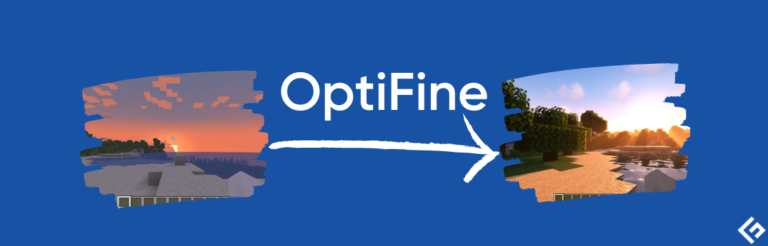什么是gcloud以及如何在Windows、macOS和Linux上安装? 和及HTML标签将保留。
gcloud是与Google Cloud资源一起使用的主要CLI工具。
使用CLI工具可以通过易于构建的脚本实现自动化选项,如果仅依赖于云提供商的网络界面,则无法实现。
通过gcloud CLI,您可以创建,修改和删除各种类型的Google Cloud资源,如Google Compute Engine虚拟机,Google Cloud SQL实例,Google Kubernetes Engine集群,Google Cloud DNS和Google Cloud Deployment Manager。
此外,它还可以用于部署App Engine应用程序,管理对云资源的身份验证,自定义资源配置以及各种管理任务。
Google Cloud为您提供了使用已经可用并配置为与您的云账户一起使用的gcloud CLI的选项以打开一个shell。
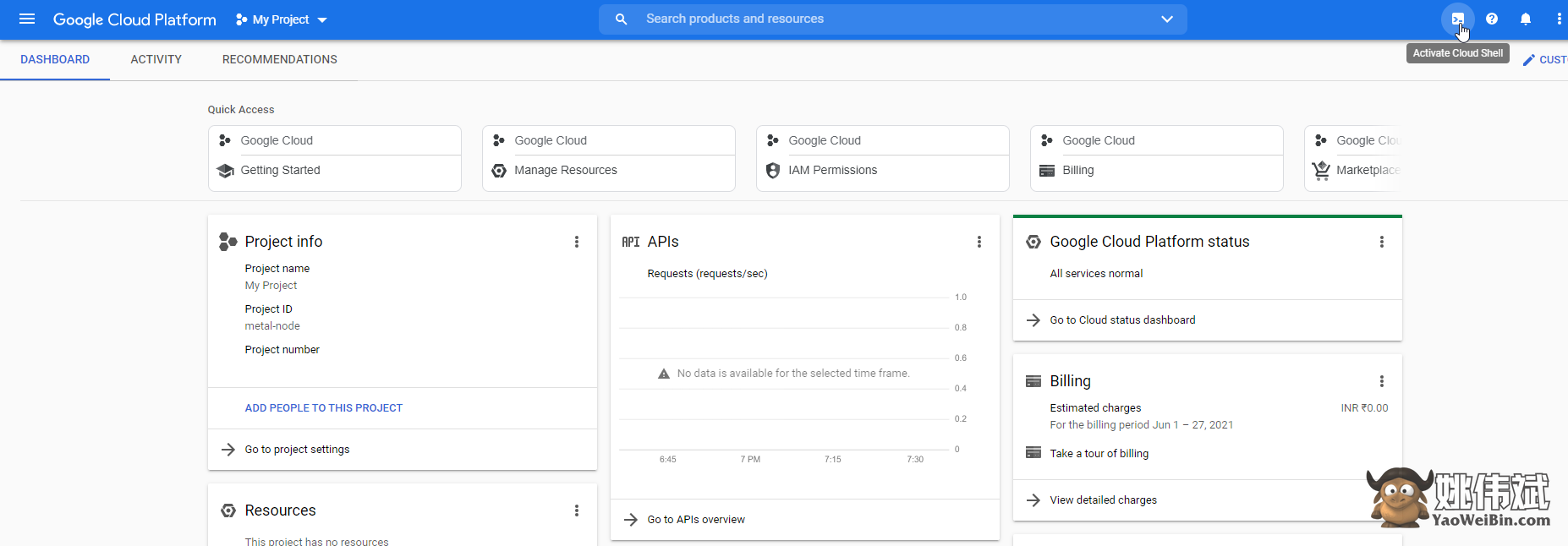
点击右上角的shell图标,告诉激活云shell以从web browser访问gcloud CLI。这将在底部打开一个shell窗口。
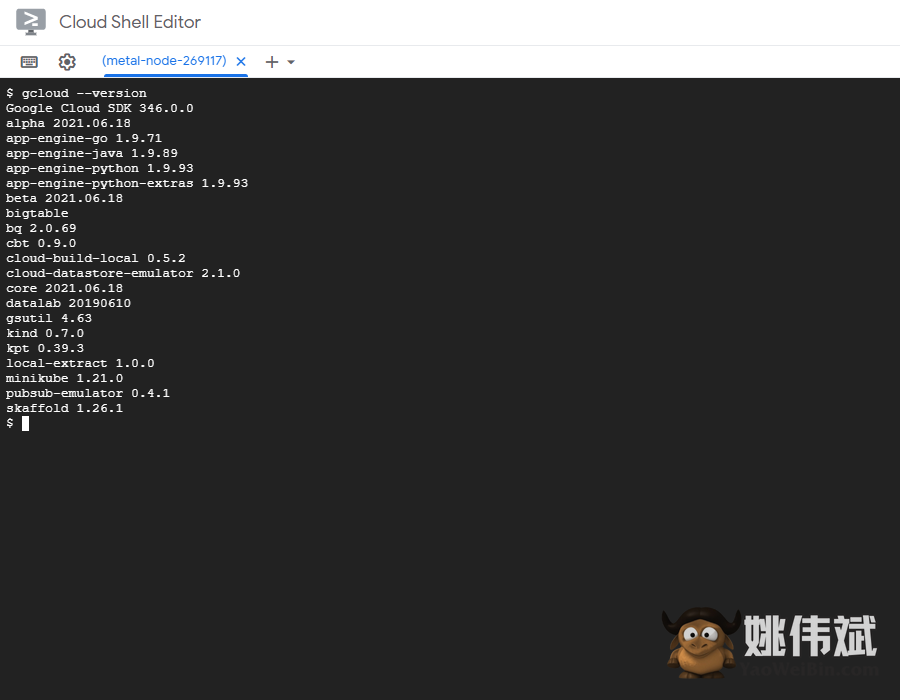
但是,如果您想使用gcloud直接从系统管理Google Cloud帐户,则必须首先安装它。在本文中,我们将介绍在Windows,macOS和Linux上安装gcloud CLI作为Google Cloud SDK设置的一部分。
Windows
Windows安装程序可用于设置gcloud SDK,其中包括gcloud CLI。您可以下载最新的Cloud SDK安装程序包here。或者,您可以打开PowerShell终端并输入以下命令来下载安装程序并启动它。
(New-Object Net.WebClient).DownloadFile("https://dl.google.com/dl/cloudsdk/channels/rapid/GoogleCloudSDKInstaller.exe", "$env:TempGoogleCloudSDKInstaller.exe")
& $env:TempGoogleCloudSDKInstaller.exe一旦启动,按照屏幕上的向导完成安装。
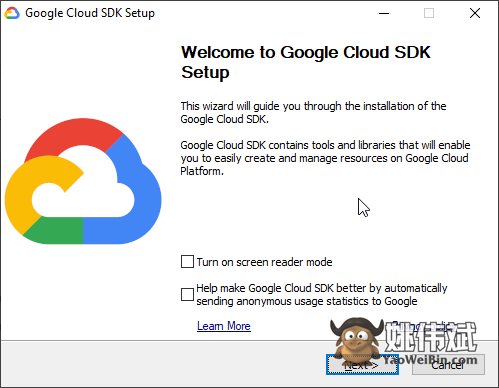
Cloud SDK需要Python,并且依赖项已捆绑在安装程序中。因此,您可以在安装向导的每个步骤中使用默认选项,除非您有特定的要求更改安装组件或位置等。
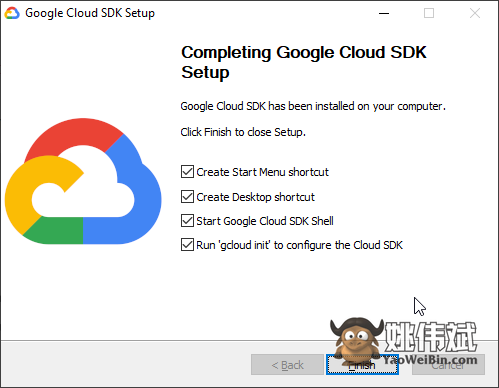
最后,您将提示选择创建有用的快捷方式和初始化gcloud以配置它以与您的Google Cloud帐户一起使用。只需按照屏幕上的说明操作,它将使用默认浏览器启动登录屏幕。登录后,shell将要求您选择默认项目和区域以与gcloud CLI一起使用。准备就绪后,您可以从Windows命令提示符运行gcloud命令。
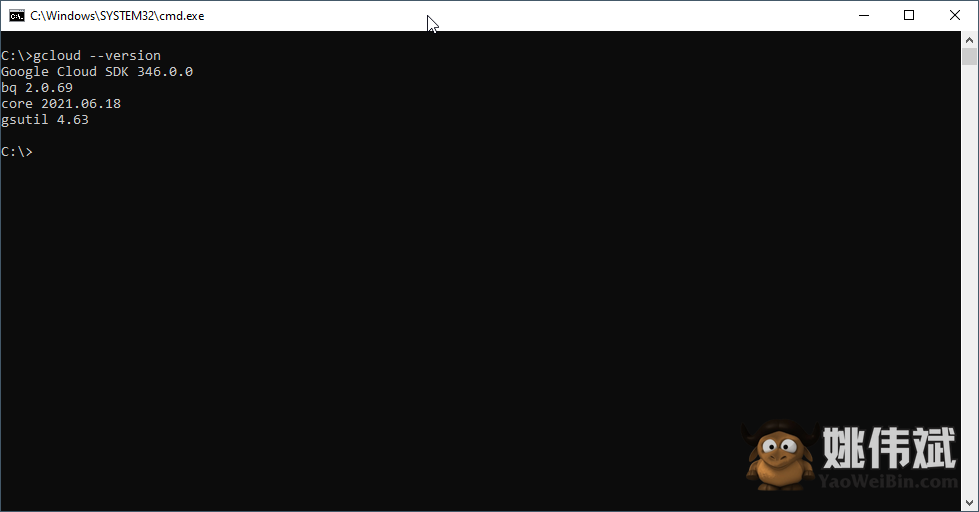
默认的SDK安装不包括一些额外的组件,如App Engine扩展,您可以使用Cloud SDK component manager单独安装这些组件。默认与SDK一起安装的组件有:
| ID | Name | Description |
|---|---|---|
gcloud |
默认的gcloud CLI命令 | 与Google Cloud交互的工具。此组件仅安装了通用可用性和预览版本的命令。如果要使用其他发布级别的命令,则必须单独安装gcloud alpha命令和/或gcloud beta命令组件。 |
bq |
BigQuery命令行工具 | 用于处理Google BigQuery中的数据的工具 |
gsutil |
Cloud Storage命令行工具 | 用于执行与Google Cloud Storage相关的任务的工具。 |
core |
Cloud SDK核心库 | SDK工具内部使用的库。 |
macOS
gcloud SDK需要Python才能工作,并且应该安装在您的macOS上以使gcloud CLI正常运行。
现代macOS默认应该包含所需版本的Python。可以选择使用与gcloud CLI捆绑的Python 3来安装所需的依赖项。您可以通过打开终端并运行python -V在macOS上启用它。
$ python -V然后运行uname -m并确定系统的机器硬件。
$ uname -m根据您的机器架构,选择正确的软件包进行下载。在撰写本文时,gcloud 346.x版本可用。
| 平台 | 软件包 | 大小 | SHA256校验和 |
|---|---|---|---|
| macOS 64位(x86_64) | google-cloud-sdk-346.0.0-darwin-x86_64.tar.gz | 86.5 MB | 632164280208c050f015c9d04fa805c05478e80518a0fe667b413df55ab926ee |
| macOS 64位(arm64) | google-cloud-sdk-346.0.0-darwin-arm.tar.gz | 86.4 MB | 707948f45c8cc01012a92e3aff8af3701a89777bccdeec905310f70951c75bdb |
| macOS 64位带有捆绑的Python(x86_64) | google-cloud-sdk-346.0.0-darwin-x86_64-bundled-python.tar.gz | 128.4 MB | a31d67193ca21bf6943c275c633f3f5bf11c8526f47808f13a3c516df2e7aae3 |
| macOS 32位(x86) | google-cloud-sdk-346.0.0-darwin-x86.tar.gz | 90.3 MB | 85493c0c5aba8fce9f8e7d1886bc0916db44bd0847cbf862cf87435fc8d729ff |
然后,您可以将压缩的TAR存档文件提取到您首选的位置,可能是在您的主目录内的某个地方。要将云SDK工具添加到PATH并为您的shell启用命令完成,请从提取的目录的根目录运行以下脚本:
$ ./google-cloud-sdk/install.sh然后继续使用以下命令初始化SDK:
$ ./google-cloud-sdk/bin/gcloud init可以使用component manager为您的云SDK安装附加组件。
RHEL/CentOS
在基于RHEL/Fedora/CentOS的系统上,您可以从Google Cloud SDK的yum存储库中安装。
它适用于在Red Hat Enterprise Linux 7、Red Hat Enterprise Linux 8、Fedora 33和CentOS 7和8系统上安装的软件包格式。此软件包仅包含gcloud、gcloud alpha、gcloud beta、gsutil和bq命令。它不包括使用gcloud命令部署应用程序所需的kubectl或App Engine扩展,可以单独安装。
要使用dnf实用工具进行安装,首先在终端中运行以下命令以添加Cloud SDK repo:
$ sudo tee -a /etc/yum.repos.d/google-cloud-sdk.repo << EOM
name=Google Cloud SDK
baseurl=https://packages.cloud.google.com/yum/repos/cloud-sdk-el7-x86_64
enabled=1
gpgcheck=1
repo_gpgcheck=0
gpgkey=https://packages.cloud.google.com/yum/doc/yum-key.gpg
https://packages.cloud.google.com/yum/doc/rpm-package-key.gpg
EOM
然后使用以下命令安装Cloud SDK:
$ sudo dnf install google-cloud-sdk以下是根据需要可以选择安装的Cloud SDK的附加组件:
google-cloud-sdk-app-engine-pythongoogle-cloud-sdk-app-engine-python-extrasgoogle-cloud-sdk-app-engine-javagoogle-cloud-sdk-app-engine-gogoogle-cloud-sdk-bigtable-emulatorgoogle-cloud-sdk-cbtgoogle-cloud-sdk-cloud-build-localgoogle-cloud-sdk-datalabgoogle-cloud-sdk-datastore-emulatorgoogle-cloud-sdk-firestore-emulatorgoogle-cloud-sdk-pubsub-emulatorkubectl
例如,要安装google-cloud-sdk-app-engine-java,请使用以下命令:
$ sudo dnf install google-cloud-sdk-app-engine-java为了使用您的Google Cloud帐户初始化和配置gcloud,请运行以下命令并按照说明进行操作:
Debian/Ubuntu
同样,对于基于Debian和Ubuntu的系统,Cloud SDK也可作为软件包格式提供。同样,此软件包仅包含gcloud,gcloud alpha,gcloud beta,gsutil和bq命令。它不包括kubectl或使用gcloud命令部署应用程序所需的App Engine扩展。如果您需要这些组件,必须单独安装它们。
作为Debian/Ubuntu安装的先决条件,请确保您所使用的Ubuntu版本尚未达到生命周期结束。如果您使用的是Debian,请确保您使用的是从Wheezy版本开始的Debian稳定版本。
要进行Cloud SDK安装,请首先将发行版URI添加为软件包源:
$ echo "deb [signed-by=/usr/share/keyrings/cloud.google.gpg] https://packages.cloud.google.com/apt cloud-sdk main" | sudo tee -a /etc/apt/sources.list.d/google-cloud-sdk.list确保您已经安装了以下软件包:
$ sudo apt-get install apt-transport-https ca-certificates gnupg
导入Google Cloud公钥:
$ curl https://packages.cloud.google.com/apt/doc/apt-key.gpg | sudo apt-key --keyring /usr/share/keyrings/cloud.google.gpg add -最后,更新并安装Cloud SDK:
$ sudo apt-get update && sudo apt-get install google-cloud-sdk可以选择安装以下任何一个组件,以及基本Cloud SDK设置:
google-cloud-sdk-app-engine-pythongoogle-cloud-sdk-app-engine-python-extrasgoogle-cloud-sdk-app-engine-javagoogle-cloud-sdk-app-engine-gogoogle-cloud-sdk-bigtable-emulatorgoogle-cloud-sdk-cbtgoogle-cloud-sdk-cloud-build-localgoogle-cloud-sdk-datalabgoogle-cloud-sdk-datastore-emulatorgoogle-cloud-sdk-firestore-emulatorgoogle-cloud-sdk-pubsub-emulatorkubectl
要安装所需的组件,请使用以下apt-get命令:
$ sudo apt-get install google-cloud-sdk-app-engine-java现在,您可以使用以下命令初始化gcloud:
$ gcloud init按照屏幕上的说明连接您的Google Cloud帐户并配置默认选项。
总结
与AWS CLI类似,Google Cloud提供了一个CLI工具来管理Google Cloud基础架构。这有助于更快地执行一些重复的任务,并提供了编写脚本和自动化工具的机会,为基础设施即代码的实现铺平了道路。IaC
要了解有关Google Cloud CLI工具(即gcloud)的更多信息,请参阅其documentation page和cheat sheet。
了解更多how to check and clear the ARP cache in Windows, Linux and Mac。





![在5分钟或更短的时间内学习物联网(IoT)架构[+使用案例]](https://yaoweibin.cn/wp-content/uploads/2023/09/20230911142723-64ff23cb299f4-768x246.jpeg)